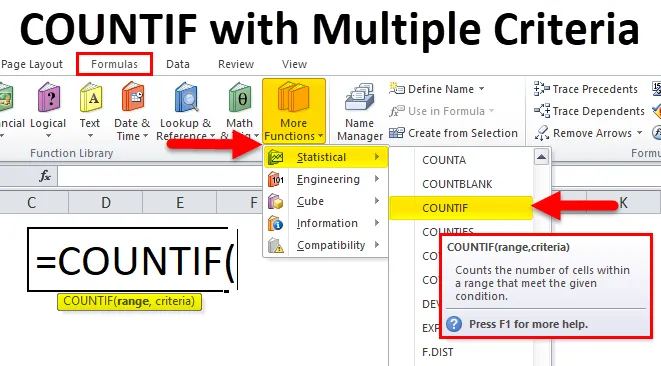
Funkcija COUNTIF s više kriterija (Sadržaj)
- COUNTIF s više kriterija
- COUNTIF Formula s više kriterija
- Kako se koristi funkcija COUNTIF s više kriterija?
COUNTIF s više kriterija
Funkcija COUNTIF pomaže nam prebrojati stanice ili izračunati broj određene vrijednosti na popisu. Ponekad u poslovne svrhe moramo koristiti više kriterija za brojanje.
Postoje dva načina za više brojanja:
- COUNTIF Funkcija s više kriterija u istom stupcu.
- COUNTIF Funkcija s više kriterija u više stupaca.
COUNTIF Formula s više kriterija
Ispod je formula COUNTIF:
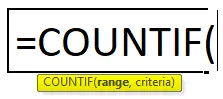
Formula COUNTIF ima dva argumenta, tj. Raspon, kriterije.
- Raspon: raspon stanica koje se broje.
- Kriteriji: Ovo definira uvjet koji govori funkciji koje stanice moraju brojati. To može biti broj, tekstni niz, referenca na ćeliju ili izraz.
Ovdje u ovom članku raspravljat ćemo o funkciji COUNTIF s više kriterija u istom stupcu .
Kao što znamo da je funkcija COUNTIF ugrađena funkcija u excelu i da se nalazi u kartici FORMULAS. Na taj se način COUNTIF funkcija može unijeti u snimku sličnu ćeliji ispod:
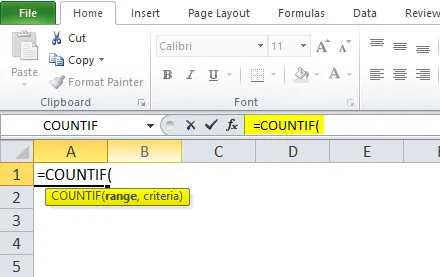
Kako se koristi funkcija COUNTIF s više kriterija?
Vrlo je jednostavan i lagan za upotrebu. Razjasnimo nam funkcioniranje funkcije COUNTIF na primjeru formule COUNTIF.
Ovdje možete preuzeti COUNTIF sa predloškom s više kriterija - COUNTIF s predloškom s više kriterijaPrimjer 1
Popisali smo popis proizvoda:
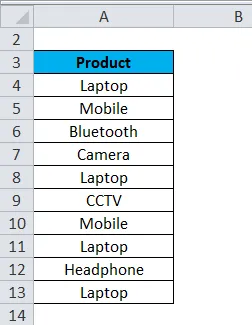
Moramo otkriti broj prijenosnika i mobilnih uređaja. Kako su ti proizvodi u istom stupcu, stoga ćemo ovdje koristiti funkciju COUNTIF.
Dali smo dva uvjeta, pa će se COUNTIF formula primijeniti na sljedeći način:
= COUNTIF (raspon, kriteriji1) + COUNTIF (raspon, kriteriji2) + …….
Pogledajte snimku zaslona ispod:
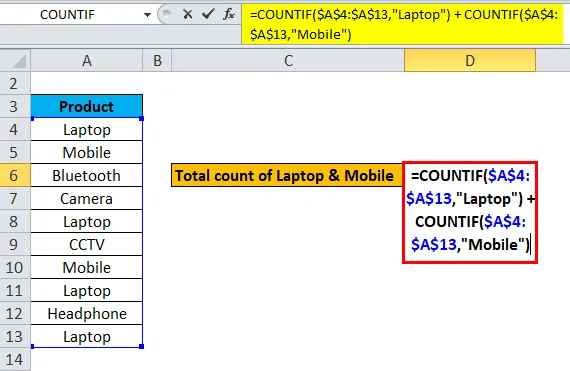
Obrazloženje:
- Ovdje ćemo primijeniti stanje jedan po jedan. Prvo će se uzeti opseg i prvi uvjet u funkciji COUNTIF. Opet će zauzeti isti raspon i drugi uvjet pod COUNTIF funkcijom i tako dalje…
- Nakon primjene svih danih uvjeta, zbrojite sve rezultate da biste saznali konačan zaključak.
Konačni rezultat je:
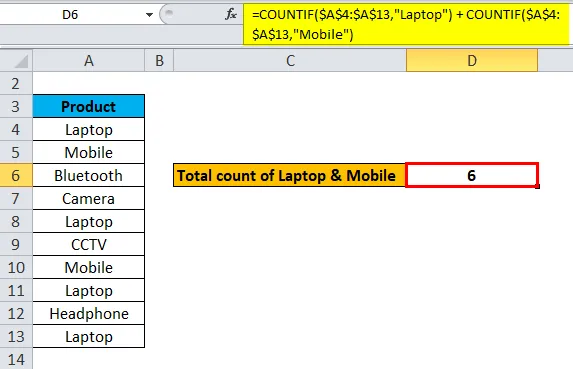
Primjer 2
Ovdje smo dali neke detalje o proizvodu. U ovom ćemo primjeru koristiti COUNTIF funkciju između dva broja.
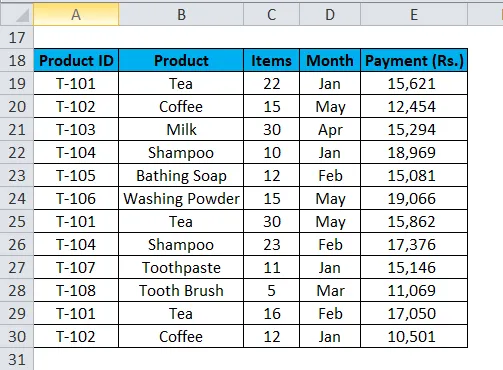
Ovdje ćemo izračunati, broj predmeta koji je veći od 12 i manji od 30.
Formula COUNTIF primjenjivat će se na sljedeći način:
= COUNTIF ($ C $ 19: $ C $ 30, "> 12") + COUNTIF ($ C $ 19: $ C $ 30, "<30")
Pogledajte snimku zaslona ispod:
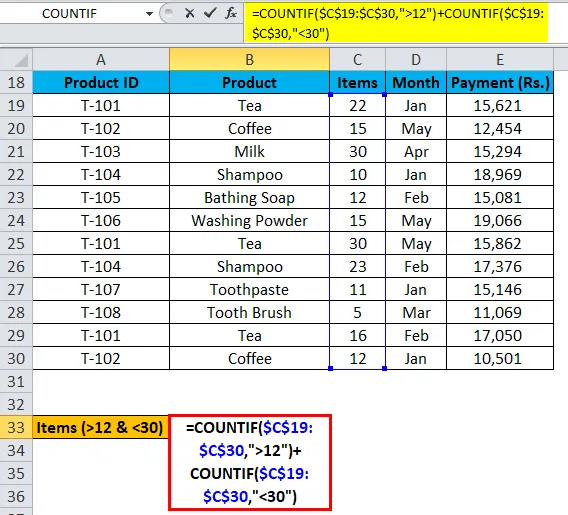
Obrazloženje:
- Uvjetujemo jedan po jedan, a na kraju sve rezultate.
Stoga je konačni rezultat:
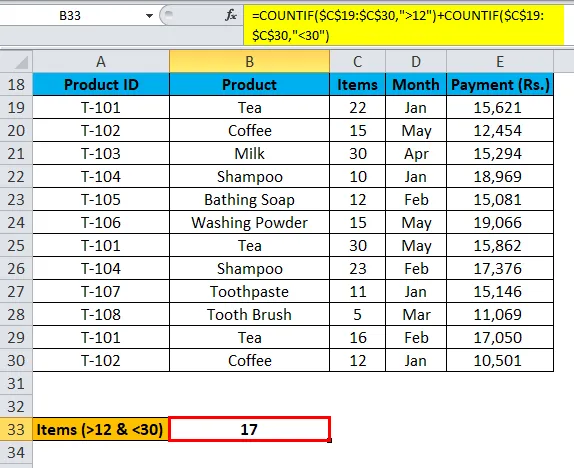
Primjer 3
Uzmimo opet iste detalje o proizvodu.
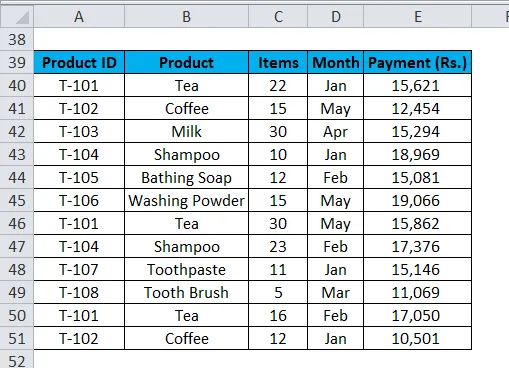
Ovdje ćemo izračunati zbroj proizvoda koji su rasprodati u mjesecu siječnju, februaru i svibnju.
Primjenjivat ćemo formulu COUNTIF na sljedeći način:
= COUNTIF ($ D $ 40: $ D $ 51, "siječanj") + COUNTIF ($ D $ 40: $ D $ 51, "feb") + COUNTIF ($ D $ 40: $ D $ 51, "svibanj")
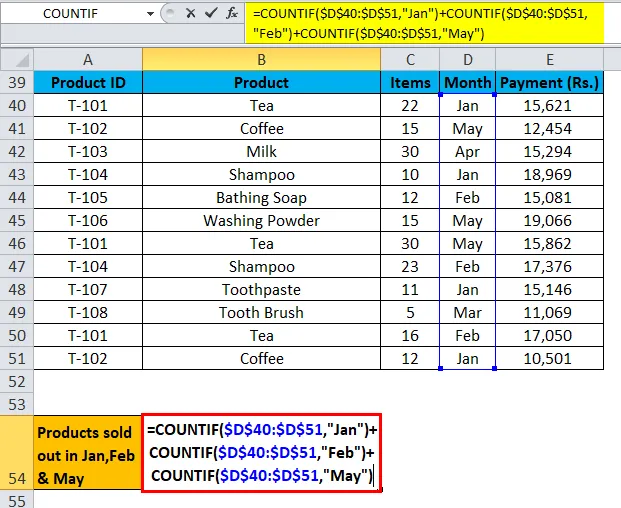
Obrazloženje:
- Prvo ćemo odabrati raspon ćelija iz D40: D51 i proći ćemo prvi uvjet "Jan".
- Drugo, mi ćemo opet odabrati raspon ćelija iz D40: D51 i proći ćemo drugi uvjet „feb“.
- Trećina će ponovo odabrati raspon ćelija iz D40: D51 i proći će treći uvjet "svibanj".
- Nakon što prođete sve uvjete jedan po jedan, na kraju dodajte sve rezultate.
Konačni rezultat je:
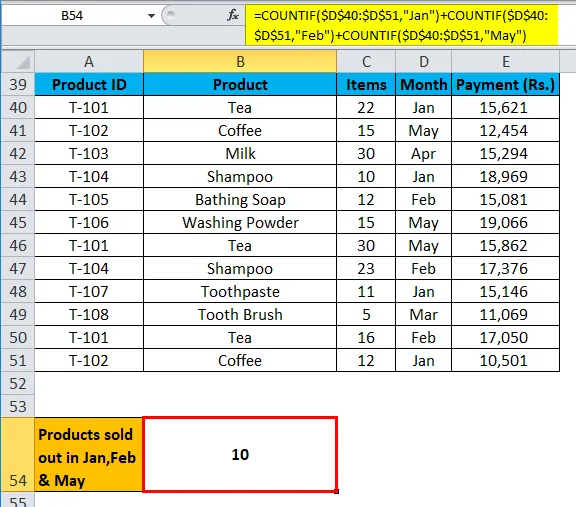
Treba zapamtiti o funkciji COUNTIF s više kriterija
- Prvo analizirajte spomenuti problem i stanje.
- Ako su uvjeti povezani s jednim određenim stupcem, tada ćemo primijeniti funkciju COUNTIF u jednom stupcu kao što smo raspravljali u gornjem članku.
- Ako su uvjeti povezani s više stupaca, tada koristimo COUNTIFS funkciju o kojoj ćemo raspravljati u kasnijem članku.
Preporučeni članci
Ovo je vodič za COUNTIF s više kriterija. Ovdje smo raspravljali o formuli COUNTIF s više kriterija i kako koristiti funkciju COUNTIF uz praktične primjere i preuzeti Excel predložak. Možete i pregledati naše druge predložene članke -
- MS Excel: COUNTIF funkcija
- Znajte Excel medijanu funkciju
- SUM funkcija u Excelu s primjerima
- Vodič za TEXT funkciju u MS Excel-u